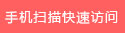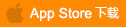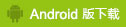万佳安智能安防视频监控管理平台 WIVS-9600
【CPS中安网 cps.com.cn】
随着视频监控系统在金融、智能建筑、园林建设等领域的深入应用,用户的需求不断细化和深化,视频监控管理平台的重要地位越来越得以凸现。但在多年的实践和运营过程中,也暴露出一些在集成领域亟待改进的问题。比如:视频监控管理平台的扩展性较差、软件安装繁琐,视频资源硬件共享程度不高、视频存储及集中回放困难;管理平台与其他信息系统间联动性不强、视频资源利用率较低等。
为更好地满足银行、智能建筑,园区建设,万佳安视频监控管理平台软件以安装快捷方便且操作简单易用、独特的DIY创意,扩展方便、安全稳定,打造了新一代的视频监控管理平台,使其技术水平发生质的飞跃。
今天我们就为大家带来一套监控平台的评测——万佳安WIVS-9600。
1产品概况
1.1 产品简介
WIVS-9600 数字视频监控管理软件是一套图形化用户界面的软件,由控制管理服务端、媒体存储服务端、实时监控客户端、web 客户端、手机客户端等 5 个部分组成。
WIVS-9600-EC(Enterprise Control):控制管理服务;
WIVS-9600-MS(Media Server):媒体存储服务;
WIVS-9600-CL(Client):实时监控客户端;
WIVS-9600-M(Moblie Client):手机监控客户端;
WIVS-9600-WEB(MultCast Player):网页监控客户端。
WIVS-9600 软件基于 Windows 操作系统平台,多模块设计,以中心管理服务器为核心,组网灵活,为您提供出色的网络视 无限路视频管理,能适用于各类大、中、小型监控系统的需要。 WIVS-9600 拥有流媒体存储服务功能,能有效解决多用户并发和带宽不足的问题。大大提 同时,管理无限个网络视频录像服务器,单服务器支持多路视频录像,具有手动录像、自动录像和报警预录像功能,同时支持 ISCSI网络磁盘阵列进行录像。 WIVS-9600 支持多实时监控客户端连接,不限定用户连接数量,单客户端软件可实时监控最大 64 路视频,同时可实现多监视器同时输出,大大方便了监视器上电视墙和视频浏览。可实现录像检索和回放,电子地图等功能。
1.2系统应用
前端:根据现场实际环境对监控的不同需求,WIVS-9600 系统能支持全 IP设备的平台统一管理,还能实现将 NVS 存储服务器与 WIVS-9600 平台的完美兼容,同时,随着高清 IP 设备的发展,使用光纤传输技术能保证高清视频传输的带宽及实时性。
监控区域:
全 IP 前端网络。
数据中心:负责整个监控系统的数据管理、存储、视频转发的工作。通过WIVS-9600-EC 中心控制服务器完成本系统所有用户访问的权限认证,控制信令处理的功能。通过WIVS-9600-MS流存储服务器完成环境实时图像分发和录像存储视频流转发,同时完成整个监控系统的集中存储及回放点播。
监控中心:作为整个系统的现场监控中心,提对设备的实时浏览、 PTZ控球、报警、电子地图、查询等基本功能。
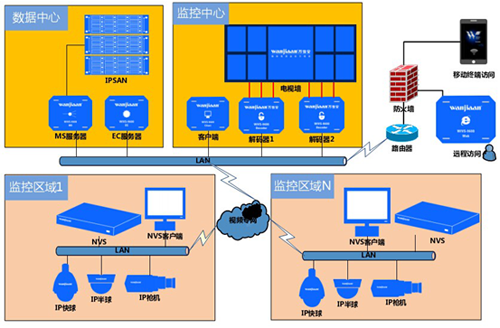
1.3 系统配置
WIVS-9600客户端Client推荐配置
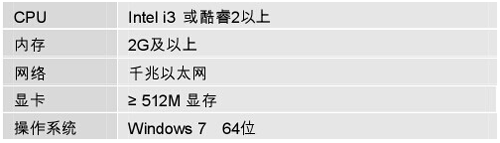
注:客户端系统显卡驱动必须支 OpenGL 2.0 及以上
WIVS-9600 软件EC服务端推荐配置
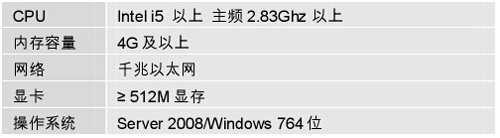
WIVS-9600软件MS服务器端推荐配置

注:使用 WIVS-9600 组建一个监控系统时,局域网内只能安装WIVS-9600-EC 服务器,可以安装在多个服务器上安装 WIVS-9600-MS 服务端。
备注:此次评测使用的安装环境为Windows 7 64x系统; 电脑为Dell VOST 2421/2451系列,处理器为 I5-3337U@Q.80GHz、内存4GB。
2软件安装
1. 运 Setup.exe
2. 系统弹出安装欢迎界面,单击“下一步”
3. 在许可证协议窗口,接受安装协议,单击“是”
4. 选择 WIVS-9600 软件组件:
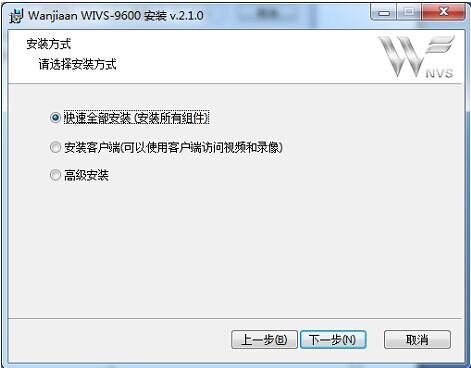
5. 输入系统初始登陆的管理员密码:
6. 安装程序开始安装 WIVS-9600;
7. 完成 WIVS-9600 的安装后,点击安装窗口中的“完成”按钮,完成整个WIVS-9600 系统的安装。
安装结论:一键式安装,无需复杂的指令控制和繁琐的配置,安装简单实用
3系统登入
当在Windows系统完成客户后,桌面生成 ,双击后输入设置的用户名和密码进入系统。还有从Linux系统启动、windows系统wed启动这里就不一一介绍了。
,双击后输入设置的用户名和密码进入系统。还有从Linux系统启动、windows系统wed启动这里就不一一介绍了。
用户角色介绍
在 WIVS-9600 软件中,包含有四种用户角色: 管理员可以分配给用户额外的权限,操作可用的摄像机 :
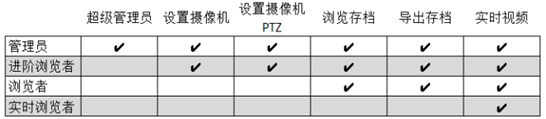
使用系统控制器
为了访问存储服务器和摄像机,用户必须连接到系统控制器(EC)连接到系統控制器可按下连接按钮或通过主菜单 - >连接到另一个服务器。 当前连接状态是由连接按钮的颜色表示:
 – 连线
– 连线
 –离线
–离线
连接对话框显示如下:

主机:安装 EC 的计算机 IP 位址或名称(本地已安装,选择 localhost 或127.0.0.1:7001)。
端口 :访问 EC 的 IP 端口(默认7001)。
连接至 EC的登录及密码:如果是第一次连接,应使用登录名"admin",以及与初始安装过程中相同的密码。
检查到 EC的连接测试:如果EC 控制服务已启动,便可以正常登录。软件启动自动登陆:请选择【自动登录】。当客戶端再次启动时,将会用已保存的登录名及密码自动连接至 EC。
WIVS-9600 提供了一个强大的机制,它可以在本地网络自动找到系統控制器。连接到 EC 的最简单的方法正是使用一个自动找到的 EC。 要使用预定义的连接,单击下拉列表。建议您使用系统默认的*最后使用的连接*:
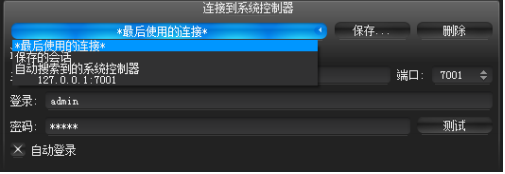
注意:当局域网中有多台计算机安装 EC 时,所有安装 EC 的计算机 IP 地址会显示在此列表中。
测试结论:登入界面清晰易懂,操作简单,无需复杂的配置,轻松使用客户端
4客户端使用
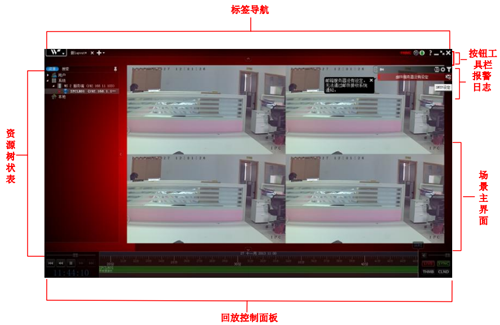
客户端使用界面
4.1主菜单
主菜单能让您快速、直觉的访问 WIVS-9600 的主要功能。 主菜单可以通过点击左上角的标识打开,如下图所示:
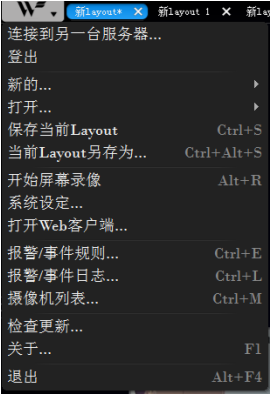
4.2资源树状表
资源树状表中包含用户资源管理、系统资源管理和本地视频文件管理。资源树状表显示在左侧控制板上,并根据用户级别(见"用户角色介绍")可能包含不同的元素。对于管理员,资源树状表显示如下:
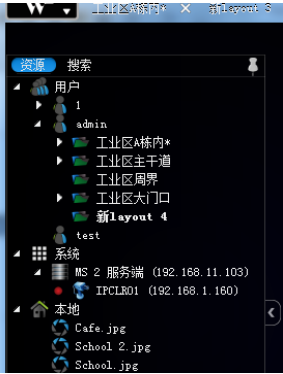
4.3系统
在系统中注册的MS 服务器列表。服务器的 IP 地址也会显示(如果启用了相应的设置)
注意:存储服务器可以在不同的网络位置使用,因此可能会显示不同的 IP 地址。
以管理员登录后,右键点击“系统”,可以对系统控制器进行配置,以管理员登录后,右键点击“**服务器”,可以对在线的 IP 摄像机进行配置,如下图所示:
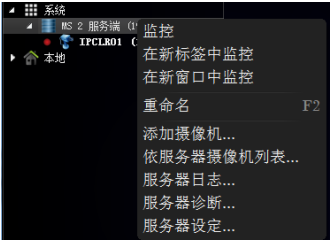
4.4 添加摄像机
软件支持两种方式添加摄像机:
4.4.1自动搜寻摄像机。
WIVS-9600提供了一个功能强大且易于使用的摄像机自动搜寻机制。摄像机需要支持是通过广播访问。只要媒体存储服务器开始连接到系统控制器,它会在其网络中自动执行摄像机搜寻。摄像机一旦被发现,它的参数将自动显示在资源树列表。
如果媒体服务器是离线状态,所有服务器托管的摄像机会自动切换到离线状态。
如果摄像机或编码器是不能通过广播访问(通常因为位于不同的网络),它不会被自动搜索到。
4.4.2手动添加摄像机
系统也提供手动添加摄像机的功能,也可以通过扫描一个范围的IP地址同时添加多台摄像机。具体操作如下: 右键点击服务器打开菜单。

选择添加摄像机...,将显示如下
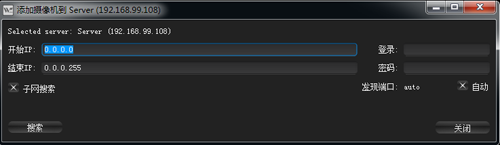
有两种搜索摄像机的方法:
· 增加单一台已知IP的摄像机,输入摄像机地址( IP或主机名 ),点击搜索。要一次增加多台摄像机,那么选择【子网搜索】
4.5录像配置
录像是系统的一个重要部分,在WIVS-9600中,提供对录像策略的不同配置,可以完成按计划录像,移动侦测录像。同时,根据实际应用场景需要,可以对每个摄像机的录像参数根据需要进行单独配置。要使摄像机录像,必须先设置录像日程。

a) 连续录像
b) 仅移动侦测录像 – 仅侦/0 测到移动时录像。移动侦测录像可以选择使用摄像机的移动侦测录像,也可以使用WIVS-9600的移动侦测进行录像。
c) 移动侦测並持续以低分辨率录像 – 默认情况下,摄像机设置为以低分辨率录像,如果检测到移动时,它将自动切换以高分辨率录像。高分辨率录像需要双码流(需要摄像机支持)。 移动侦测遮盖及灵敏度都可以进行配置
4.6回放控制面板
WIVS-9600提供强大且直观的回放系统。它包括从实时影像无缝过渡成存档片段、流畅的存档回放、丰富的搜索功能,以及本地文件回放等。可以用回放控制板进行所有的回放操作,不需要切换页面。

配置摄像机
使用WIVS-9600 配置摄像机非常简单。
4.7录像查询
在WIVS-9600 软件中,可以实现多种灵活的录像查询的方式:
第一种方法:点击时间轴或时间尺度上任的何位置。

l 将时间滑块拖动到所需的位置。拖动时,录像即时回放。
更准确的录像查询:
l 使用鼠标滚轮放大时间尺度,作更精细的选择
l 移动时间尺度滚轴
l 双击时间尺度上滚轴回复原比例。
第二种方法:通过日历时间进行查询
这种类型的搜索,帮助用户找到在一个特定的日期和时间发生的事件。 要执行日历搜索:
1.打开含有事件录像的摄像机。
2.点击 ,时间轴上会出现日,时间轴上显示的时间日期以绿色表示。
3.在日历上选择想要搜索的日期。您可以按住Ctrl键选取选取多个日期。若选择日期的录像已经被系统覆盖删除,日历将会以绿色阴影显示。
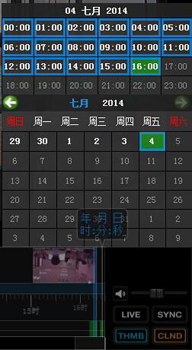
在日历的上方,可以选择搜索的时间(小时),您可以按住CTRL键选取多个小时,时间轴将自动调整为仅显示选取时段的存档。
第三种方法:通过缩略图查询
缩略图功能是一个快速,便捷的方式来浏览存档。缩略图是在时间轴上显示录 像的快照。此功能作为另一种用于分析视频的取证工具。 要打开缩略图:
1. 点击所需的摄像机;
2. 点击 按钮或将鼠标光标移到时间轴的顶部,把它拉上来:
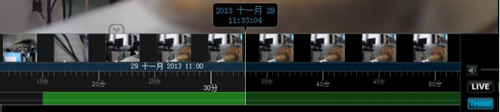
第四种方法:预览搜索
此功能有助于在大量存档中搜索数据。 它将选定范围时间内的录像文件划分为更小时间段,例如,它将一个月的存档分解为十个三天的项目,再进一步的分解成更细小的項目(例如九个八小时)。最后将可以在在数个月的存档当中,进行三到五次的分解之后找到特定的事件。
要执行预览搜索:
1. 选择所需场景的摄像机。
2. 选择时间尺度上要导出的区域:
使用右键拖曳打开时间尺度上的情境菜单,单击"标记开始(或按"["),然后,标记结束(或按"]")
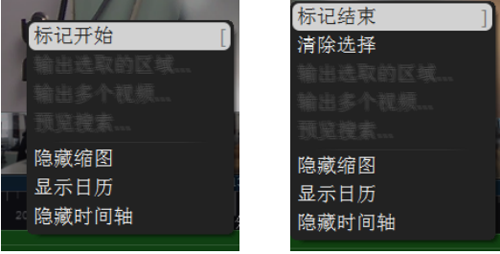
4.8录像导出/下载
WIVS-9600允许导出至 AVI 和 MKV(Matroska) 格式。大部分的媒体播放器都支持这些格式(也可能需要额外的解码器进行播放)。
如何导出:
1. 步骤一:选择需要导出的的录像文件,请参考录像切片。
2. 步骤二:在需要导出的文件上,右键打开菜单,并选择【输出选取的区域...】
如下:

步骤三:选择所需的文件名,格式和位置,并单击"保存"(取消 将关闭对话框,导出的数据将不会被保存): 重要:如果 图像增强 和/或 扭曲影像还原运算 被应用到导出的的录像文件,它会建议用户保存这些设置(如果需要的话可被禁用)。此外,它也可以在视频中显示日期和时间(激活"包括时间戳")。但是,这些设置需要在客户端转码,所以导出的视频画质可能略为下降,并且需要较长一段时间。在转换的过程中,处理器负载增加可能高达100%。
4.9 移动侦测设置
为了更准确地侦测移动,WIVS-9600提供了一个强大且灵活的移动侦测配置。例如,如果一个摄像机对准一个停车场,可以只对停车场进行移动侦测,其地方出现任何移动,将不会触发移动侦测和录像。重要! WIVS-9600的特殊功能只有只有摄像机支持能能使用。
支持以下几种类型移动侦测:
硬件的移动侦测 – 直接由摄像机执行。在这种情况下,只能配置移动侦测遮盖。要配置其他参数,必须访问摄像机设置的网页。
软件的移动侦测 – 在媒体服务器上执行。它提供了更好、更灵活的移动侦测。在这种情况下,可以设置无限数量的移动侦测区域,并可调整其灵敏度。软件的移动侦测需要由摄像机支持双码流。如果支持,软件移动侦测将自动设置。
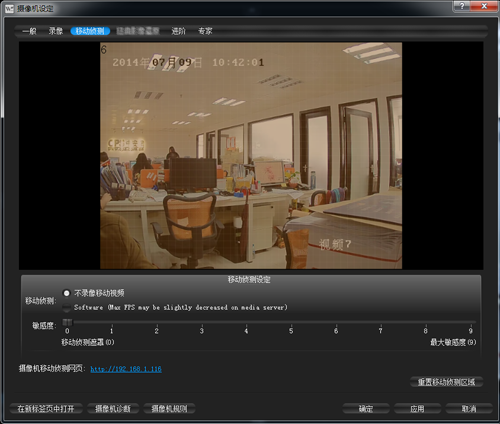
如果在移动过程中网格出现红色区域,便有支持移动侦测。红色的网格表示移动程度(移动程度越高,网格越亮)。
界面测试结论:操作界面简单实用,给使用者清晰明了的菜单选项,很快速的找到所需功能,完成调用和设置。
5亮点功能介绍
5.1场景内移动和交换项目
场景由单元格组成。每个单元格含有一个项目。单元格的初始长宽比为16:9,但它是可以改变为4:3。为了移动项目,点击它,将其拖动到新的位置(移动中可见网格单元格的边界)。如果所需的位置已经被占用,项目将被交换。

如果不可能交换,目标单元格将被标记为红色:
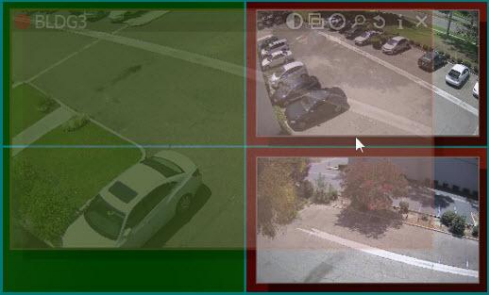
如果有更大的项目被一个较小的取代,它们将交换大小以及位置。场景内重新调整项目大小
重新调整项目大小在WIVS-9600是一个简单的操作。要调整大小,选择项目的边缘,单击并拖动鼠标调整大小。项目根据其比例调整大小,使它可以占据1、4、9个单元格等。 如果可以调整大小,新的单元格以绿色突显:
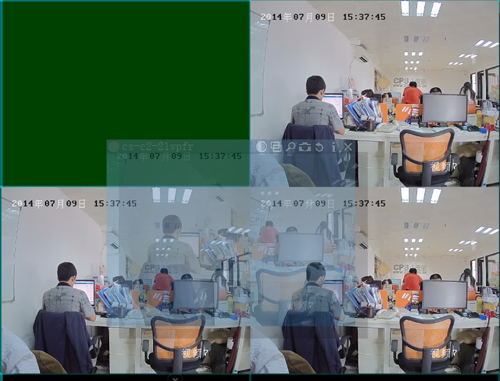
在这种情况下,最好的做法是:
1. 点击右键并拖动来移动整个场景。
2. 调整项目大小来占用的可用空间。
或者
3. 移动所需的项目离开其他项目
4. 调整项目大小来占用的可用空间。
使用视窗自动调整
此功能允许用户将视图放到最大,以方便地查看场景上的所有项目。这也可以用于放大或移动整个场景。
可以在场景上任何空间双击将视窗放到最大 (或右键单击情境菜单,并选择视窗自动调整)。 视窗自动调整也将自动执行当更改浏览模式:窗口或全屏变更WIVS-9600的窗口大小。
5.2诊断离线摄像机
在摄像机表中, 标记,表示该设备离线。那么WIVS-9600会提帮助您找到设备离线的原因,方便您进行更深入的诊断

一旦完成,原因和建议采取的行动将会显示:
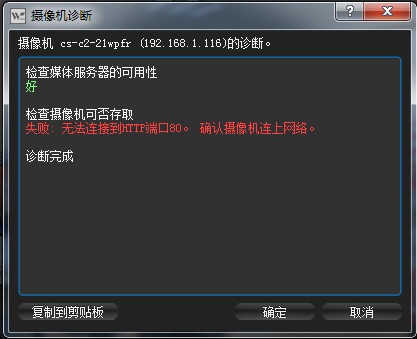
根据指示来解决您的问题。如果不成功,请联系技术支持团队。点击复制到剪贴板,然后将资料粘贴到訊息发送到技术支持团队。
5.3 实时操作
WIVS-9600提供了一个功能强大且易于操作的播放引擎,用户只需点击鼠标就能够快速找到录像文件,进行录像分析、录像切片和录像导出视频。
在WIVS-9600上可以很方便的进行实时视频和录像文件回放。默认情况下,所有的摄像机设置为显示实时视频。当进行录像回放时,如果滑块移至无存档的黑色区,会直接跳过到下一个可用的存档片段(时间轴中显示绿色)。在主界面中,可以通过多种方式打开实时视频。具体请查看设置layout
实时视频打开后,显示如下:

摄像机右上角显示信息如下:
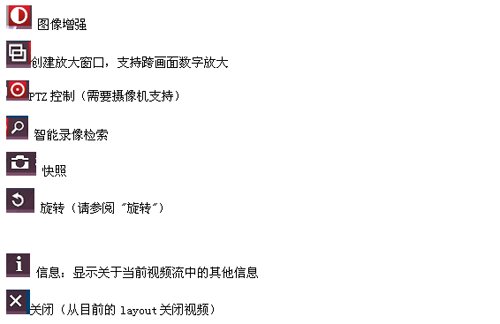
5.4视频数字放大
WIVS-9600提供了一个很好的功能使用户能够为单一的摄像机创建无限数量的数字缩放窗口。这些窗口可以被放置在layout和保存以备将来使用。
摄像机配置缩放窗口:
1. 打开摄像机。
2. 点击 在项目上来拖动一个长方形。一个新的项目会出现在场景上。
3. 移动缩放窗口或拖动其边缘调整它的大小。缩放窗口可以在场景上的摄像机之间移动。
4. 要关闭缩放窗口,需关闭相应的项目。
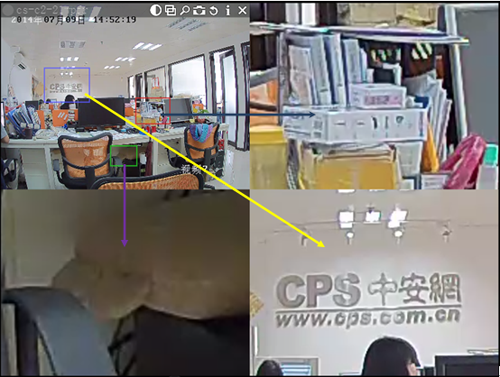
5.5 视频缩放
使用一下任意一种方式可以实现视频画面的放大 / 缩小 :
使用鼠标滚轮,滚动可将鼠标放置的位置进行放大/缩小
使用 "+"或"-" 键(以视频画面中心位置为基准缩放)。
5.6视频旋转和走廊模式
旋转可以使用视频浮动工具条上的的快捷按钮。
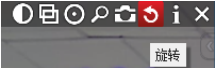
只需点击 并按住视频画面和拖动鼠标就可以旋转视频,当调整好旋转的角度后,请释放按键:
并按住视频画面和拖动鼠标就可以旋转视频,当调整好旋转的角度后,请释放按键:

在视频进行旋转时,可以旋转至任何角度,包括走廊模式应用。 您也可以使用视频的右键菜单->【旋转到...】:
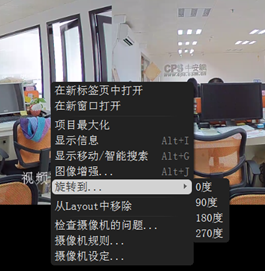
您也可以同时按住【ALT键】,并且单击左键并拖动鼠标来旋转视频。
5.7 鱼眼摄像机视频校正
WIVS-9600提供扭曲影像还原运算功能,能够以正常的视野观看鱼眼镜头摄像机。要激活此功能,摄像机是有扭曲影像还原运算技术。如下图所示:
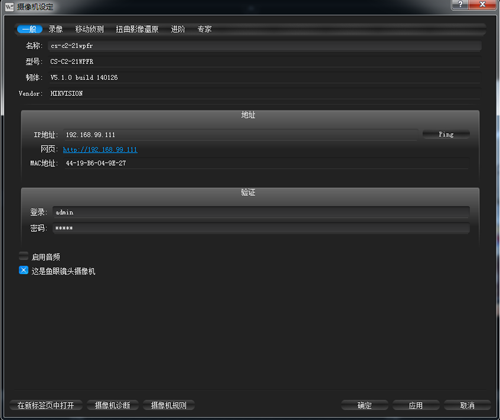
所有配置完成后,校正按 将出现在摄像机上的项目上,如下图所示:
将出现在摄像机上的项目上,如下图所示:
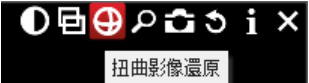
点击按钮激活【扭曲影像还原】,视频校正功能将开启,如下图所示:
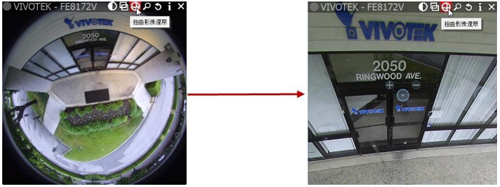
用左键点击视频,按住鼠标左键 并且移动到所需的位置上。
使用+, - 按钮来放大/缩小。 移动到所需的位置 - 单击鼠标左键。 您也可以选择扭曲影像还原全景模式(在右边的圆圈)。一旦点击,就会显示图像为90,180,或360度全景,如下图所示:

再次按下 则取消扭曲影像还原运算功能,并且隐藏控制。
注意: 在鱼眼模式下,导出的录像和抓拍截图等功能也会生效。
把縮放窗口放在原始未还原扭曲的影像旁能够更清楚辨别影像的位置:
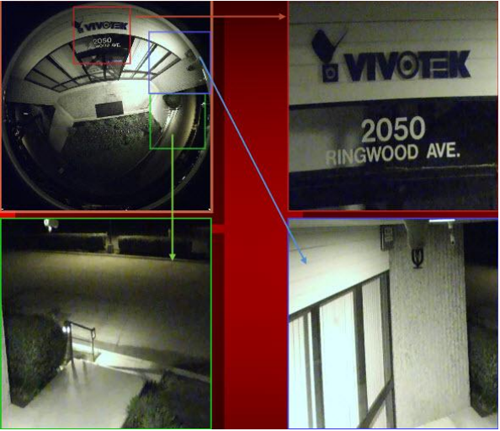
如同上图显示,所有的缩放窗口将会被自动还原扭曲影像。您可以任意的配置缩放窗口并且保存 Layout.
5.8图像增强
为了增强图像的较暗的场景,WIVS-9600提供了图像增强的功能。图像增强不仅能够用于摄像机,本地文件的以及图片均可使用。 要激活图像增强,请点击位于浮动工具条上的按钮,如下图所示:
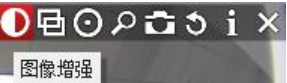
我们可以看下经过图像增强后,视频清晰度的对比,如下图所示:
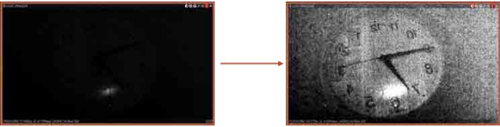
5.9全屏录像(仅适用于windows)
WIVS-9600提供了一个非常有用的功能 - 屏幕录像。它可以将数个电脑界面附带音频,并以不同的的画质录像做为存储使用。
设置屏幕录像
操作如下:
1. 打开主菜单,选择"系统设置"。
2. 打开"屏幕录像"标签。
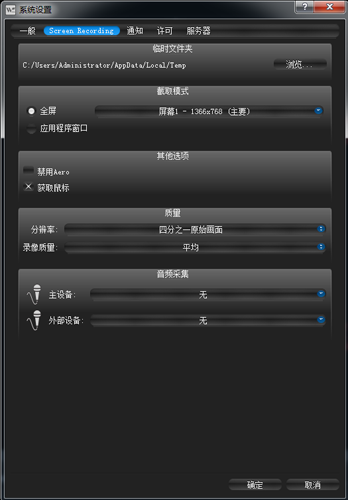
3. 设置屏幕录像参数:
打开主菜单,选择"开始屏幕录像”或按Alt+ R 快捷键或点击右上角的 图标。(屏幕录像将在3秒内启动)
图标。(屏幕录像将在3秒内启动)
结束屏幕录像,请使用下列其中一种方式
打开主菜单,选择"结束屏幕录像” 或按Alt+ R 或点击右上角的 图标保存全屏录像文件,选择所需的文件名和位置,并单击"保存"(取消 将关闭对话框,录像将不会被保存): 导出完成时,该多重视频将会出现在资源树状表中的"本地"下。
图标保存全屏录像文件,选择所需的文件名和位置,并单击"保存"(取消 将关闭对话框,录像将不会被保存): 导出完成时,该多重视频将会出现在资源树状表中的"本地"下。
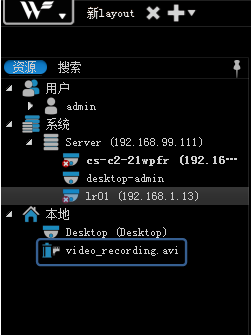
测试结论:平台软件实用很强,场景自由交换、视频数字放大让用户对画面可以自己有切换和放大,使监控更全面明了;诊断离线摄像机、屏幕录像功能让不少摄像机专业人员对摄像机的问题有初步判断,排查基本问题,节省人力人本;视频旋转功能、鱼眼校正和图像增强功能让视频画面适合人正常视觉,给监控者更舒适的视觉画面。
6测试总结
万佳安WIVS-9600平台在整体测试中操作简单,功能实用,无论是软件安装,不管功能使用,均能采用人最简单的思维操作方式进行软件开发。WIVS智能视频管理软件是为高端用户提供的一款高清化、智能化、简单化的视频管理软件,可应用于各种类型的视频管理系统,软件根据不同的应用场景可进行不同的系统部署,扁平化设计;软件主界面操作界面提供的闪电式智能化操作,非常容易上手,用户体验感极佳;与传统监控软件相比,能大大缩短操作学习时间,平台能在Windows、Linux等多个系统安装,安装简易。平台采用一般配置的电脑就能进行视频管理最多能管理64路高清视频,省去繁杂的服务器的安装和调试,平台兼容主流品牌海康、大华等市场上主流摄像机品牌,采标ONVIF能自动搜索查找前端网络摄像机,主适用于小区住宅、商场、学校、办公楼、工厂、园林等要求对监控严格场所提供快捷操作实用性强整体的解决方案。
CPS LAB观点
操控性 ★★★★★
实用性 ★★★★★
稳定性 ★★★★☆
声明:
凡文章来源标注为"CPS中安网"的文章版权均为本站所有,如需转载请务必注明出处为"CPS中安网",违反者本网将追究相关法律责任。非本网作品均来自互联网,转载目的在于传递更多信息,并不代表本网赞同其观点和对其真实性负责。